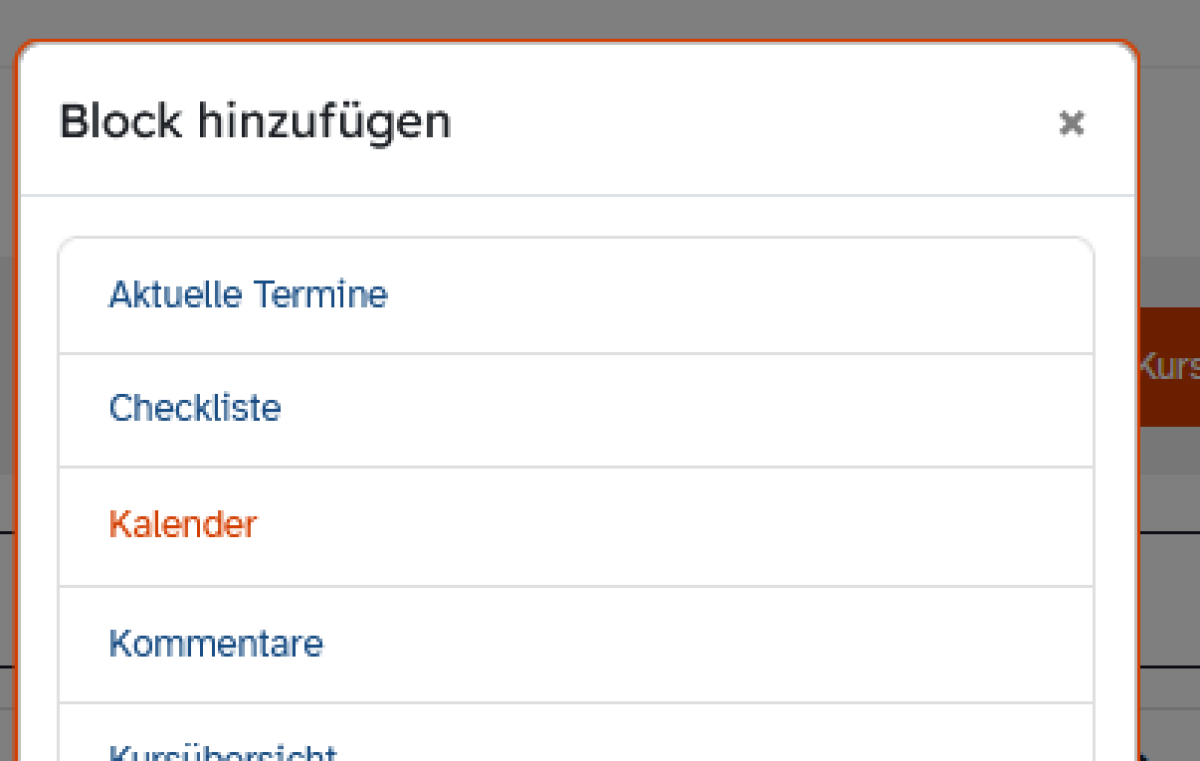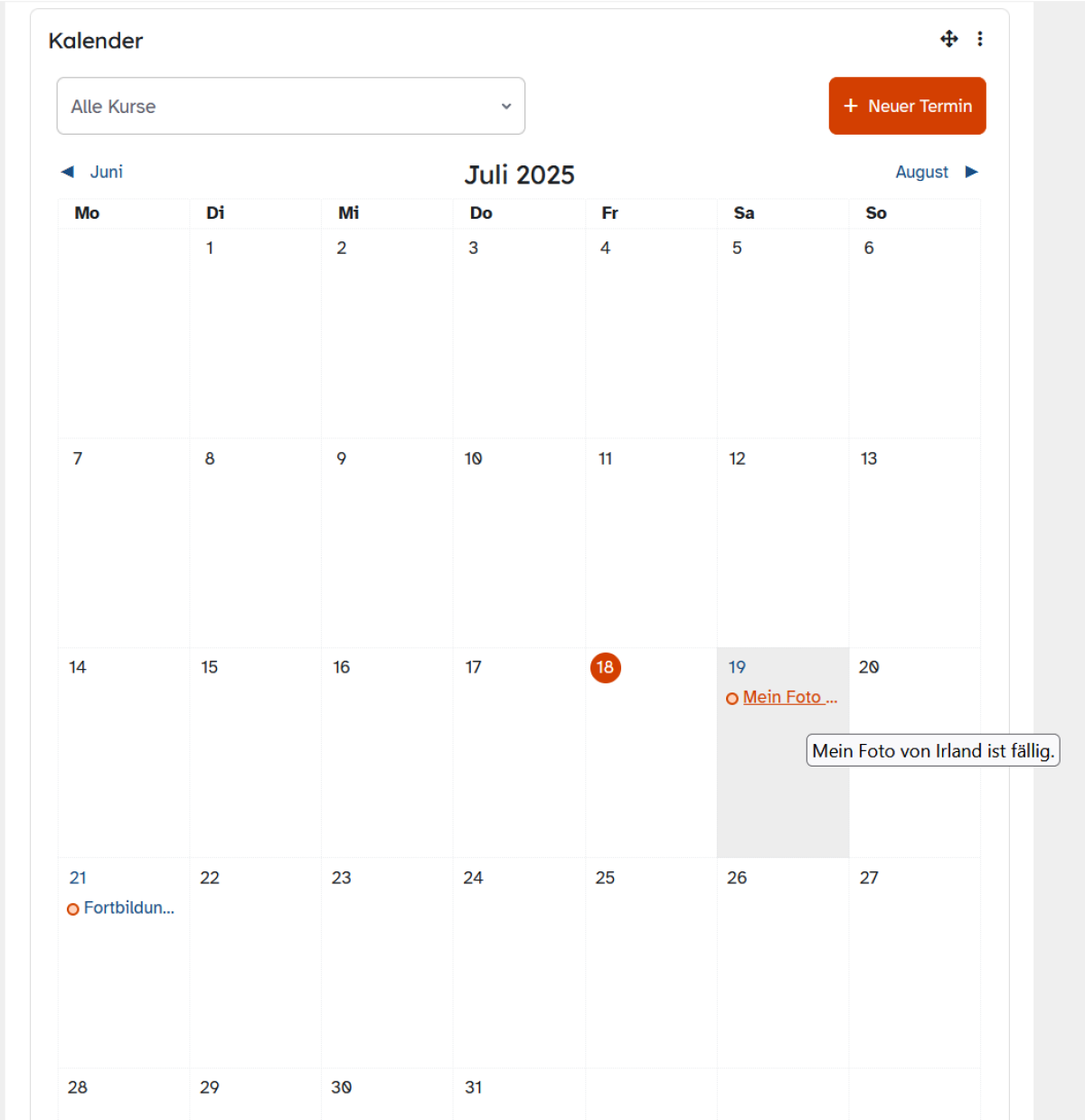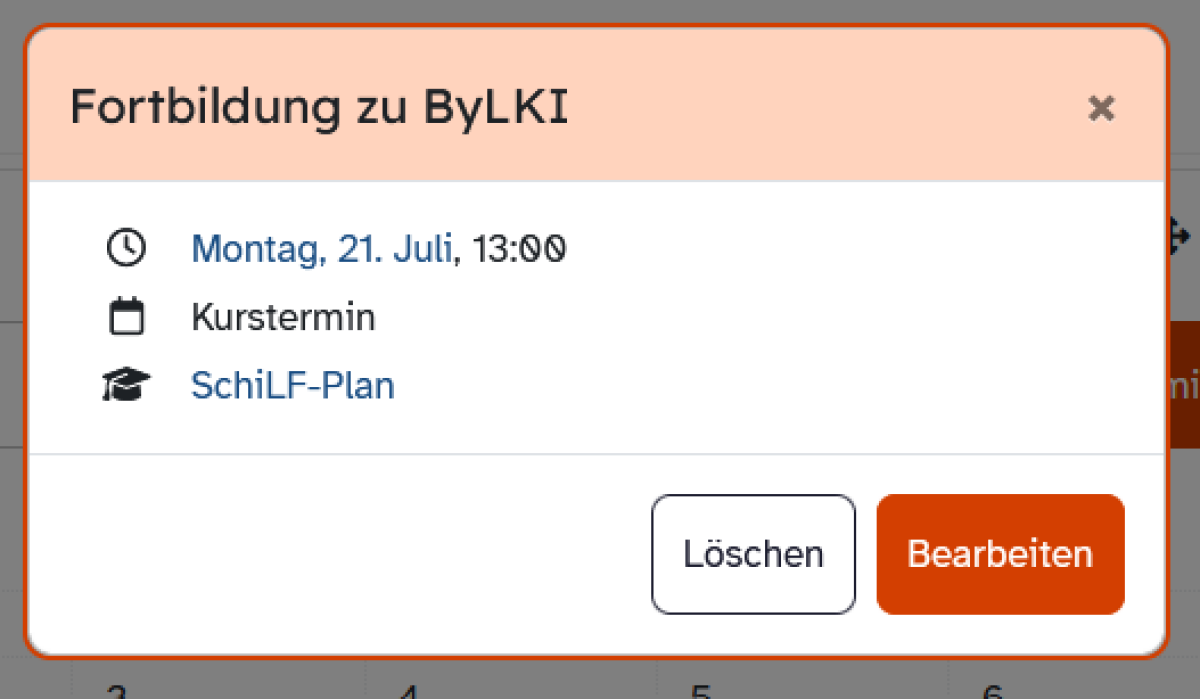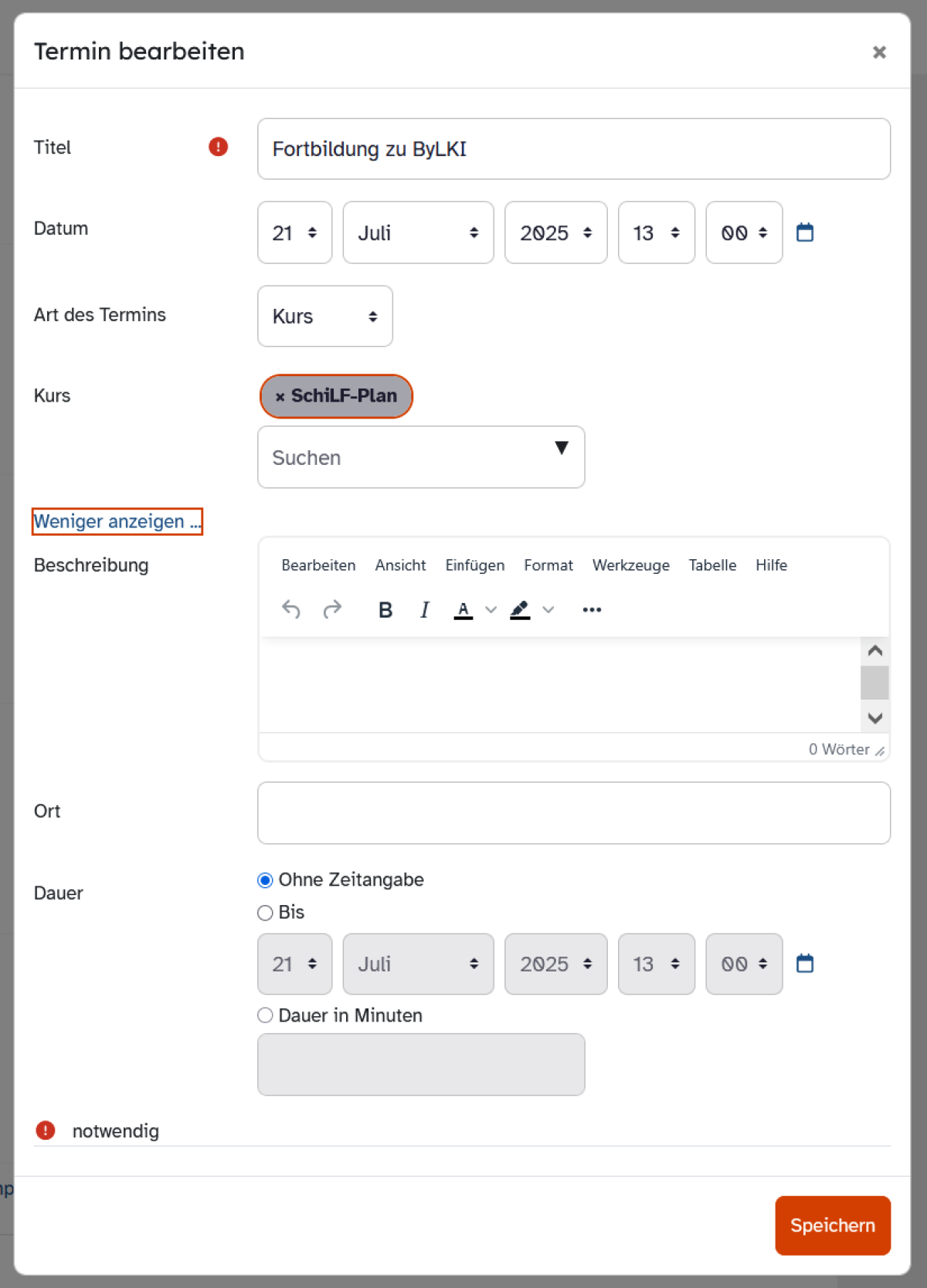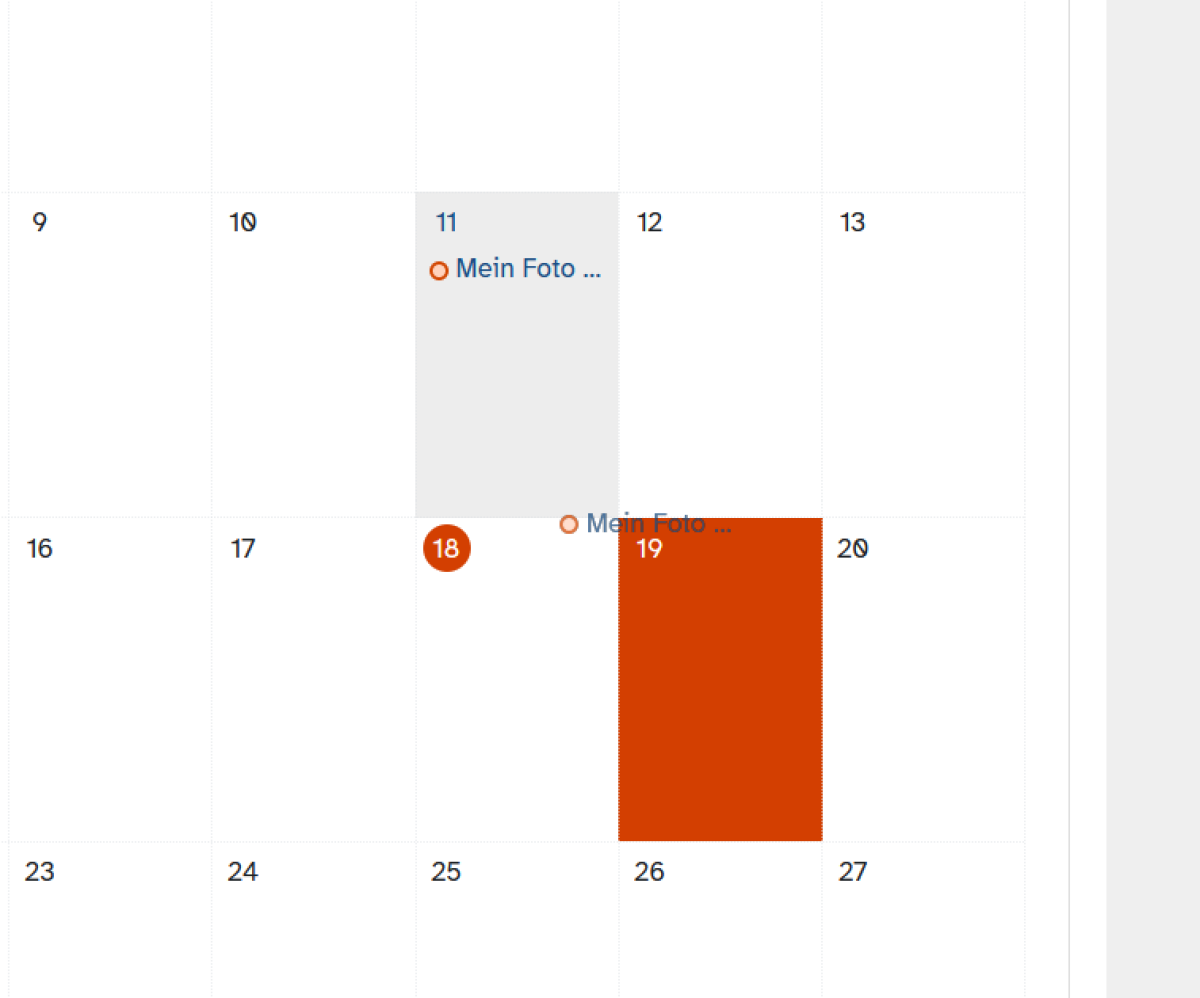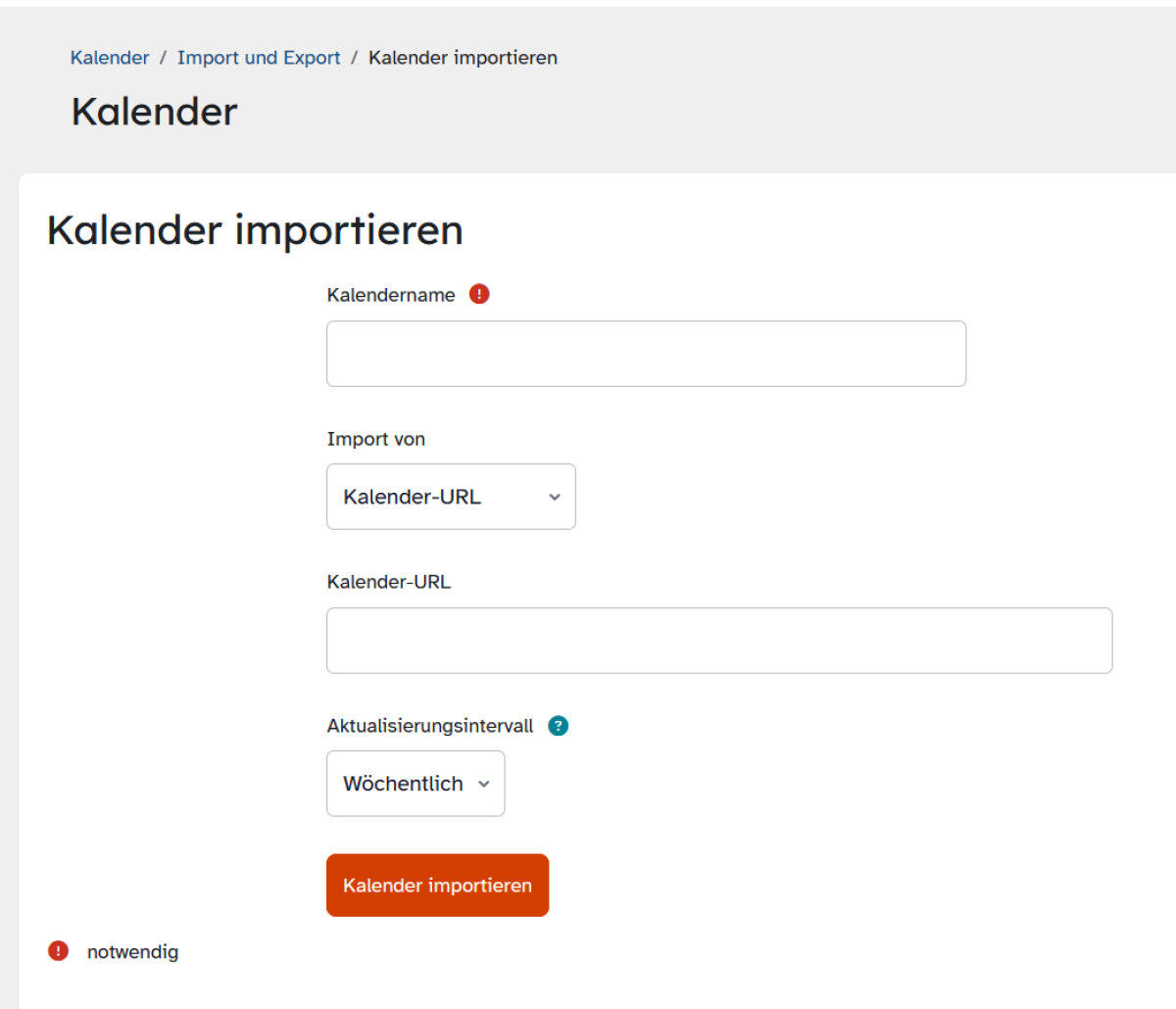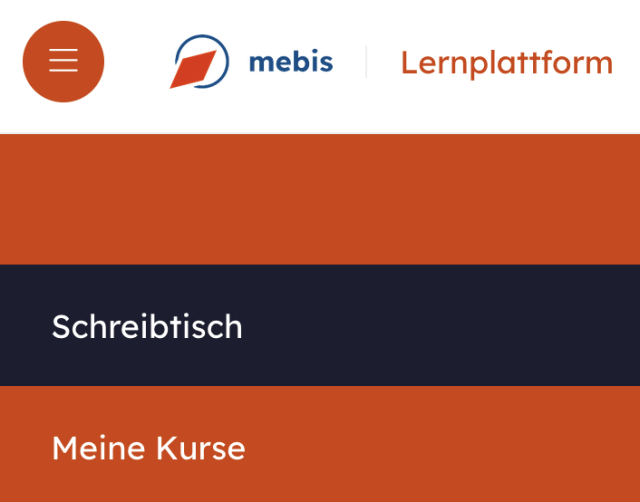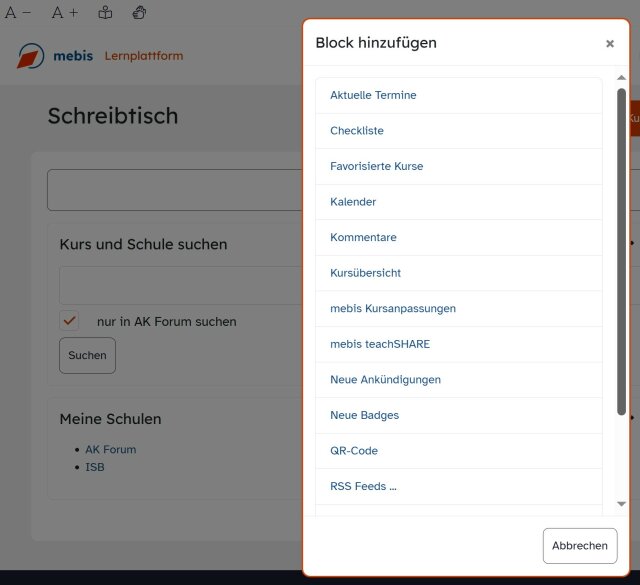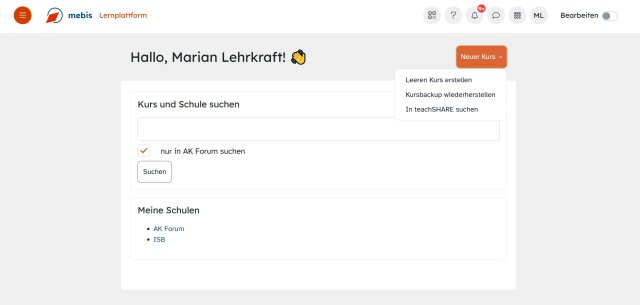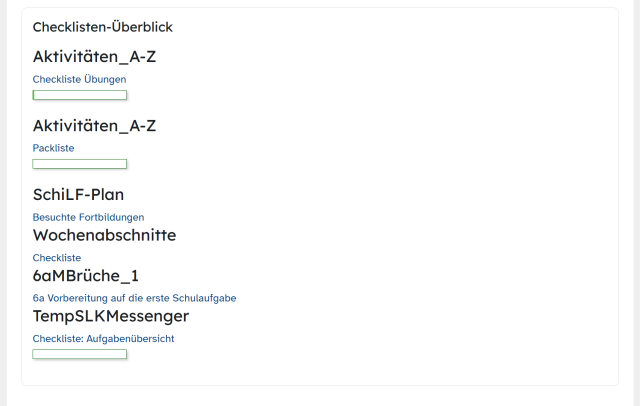Schreibtisch Block Kalender
Legen Sie sich den Block Kalender auf dem Schreibtisch an und genießen Sie den Überblick über alle Fälligkeiten und Termine in all Ihren Kursen. Erfahren Sie hier mehr über die Vorteile des Kalenders auf Ihrem Schreibtisch!
Rufen Sie Ihren Schreibtisch auf und aktivieren Sie Bearbeiten im oberen, rechten Bereich.
Zum Einfügen eines Blocks steht Ihnen mittig die Schaltfläche + Block hinzufügen zur Verfügung. Sie finden eine weitere Möglichkeit in der Blockleiste, die am rechten Rand verborgen ist und über einen Klick auf das Pfeil-Symbol ausgeklappt wird.
Der Block Kalender wird nun mittig an letzter Stelle eingefügt, kann aber über das zugehörige Menü und die Verschiebepfeile auch an anderer Stelle platziert werden.
Aus all Ihren Kursräumen sehen Sie nun z.B. Aktivitäten mit Fälligkeit, persönliche Termine und Termine, die in einem Kurs in den Kalender des Kurses eingepflegt wurden. Damit erhalten Sie einen sehr guten Überblick über alle Termine rund um die Lernplattform.
Fügen Sie neue Termine über die Schaltfläche + Neuer Termin hinzu. Diese Termine sind nur für Sie zugänglich und sichtbar
Um einen Termin zu verändern, die zugehörige Aktivität oder den zugehörigen Kalender aufzurufen, klicken Sie auf den Eintrag.
Bei einem Klick auf einen Termin einer Aktivität mit Fälligkeit wird Ihnen ein Pop-Up-Feld angezeigt, das die wichtigsten Informationen über die Aktivität bietet.
Durch einen Klick auf den Kursnamen werden Sie in den zugehörigen Kurs weitergeleitet. Durch einen Klick auf Zur Aktivität gehen gelangen Sie direkt zur zugehörigen Aktivität.
Dies ist auch ein toller Tipp für Ihre Schülerinnen und Schüler, die ihren Schreibtisch entsprechend nutzen können!
Mit einem Klick auf Bearbeiten ist es Ihnen möglich, direkt am Schreibtisch die Informationen rund um diesen Eintrag zu verändern. Wählen Sie Mehr anzeigen ... um alle Gestaltungsmöglichkeiten einzublenden.
Mit Speichern übernehmen Sie eventuell getätigte Änderungen.
Bitte beachten Sie: Sollten Sie in dem zugehörigen Kursraum keine Bearbeitungsrechte des Termins besitzen, so fehlt diese Schaltfläche.